Với công cụ Office Remote bàn dễ dàng biến chiếc điện thoại Android của mình thành thiết bị điều khiển slide. Chỉ cần kết nối điện thoại android của bạn với máy tính bằng Bluetooth và bạn có thể thoải mái di chuyển khắp nơi cùng với chiếc điện thoại của mình , nhiệm vụ còn lại của bạn là tập trung vào khán giả và học sinh của mình
Bạn đang đọc: Office Remote Biến điện thoại Android thành bút trình chiếu Slide
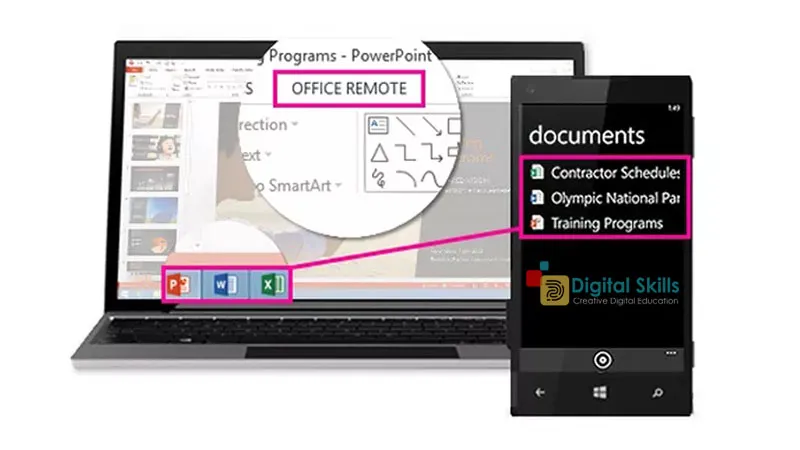
Tính năng của Office Remote
Đây là cách đơn giản để bạn có thể điều khiển tài liệu trên máy tính bằng điện thoại của mình:
PowerPoint
- Đi đến trang chiếu đầu tiên hoặc cuối dùng trong bản trình bày
- Xem hình thu nhỏ của trang chiếu và chuyển giữa các trang chiếu
- Tham khảo ghi chú diễn giả
- Xem bộ hẹn giờ của bản trình bày hẹn giờ và số lượng trang chiếu
- Sử dụng con trỏ laser để hướng sự chú ý đến các phần chính của bản trình bày
Excel
- Chuyển giữa các trang tính
- Tương tác với dữ liệu trong PivotTable, bộ lọc và slicer
- Phóng to và thu nhỏ
- Cuộn lên hoặc xuống
Word
- Chuyển đến đầu đề trong tài liệu
- Xem chú thích
- Cuộn lên và xuống theo trang
- Cuộn lên và xuống theo dòng
Yêu cầu sử dụng
Để sử dụng Office Remote, PC của bạn cần được bật Bluetooth và được ghép nối với điện thoại của bạn. Bạn cũng sẽ cần:
- Cài đặt Office 2013 có bổ trợ Office Remote
- Windows Phone OS 8 hoặc cao hơn hoặc Android 4,0 trở lên.
- Ứng dụng Office Remote cho Windows Phone hoặc điện thoại Android.
Ghép nối PC và điện thoại của bạn
Windows 8 và Windows 10
- Đi tới Thiết đặt Bluetooth > Bluetooth > Bật.
- Trên điện thoại của bạn, hãy đi tới Thiết đặt > Bluetooth > Bật.
- Khi tên máy tính của bạn xuất hiện trên màn hình điện thoại thì hãy gõ nhẹ để ghép nối.
- Trên PC của bạn, hãy chọn Sẵn sàng để ghép nối > Ghép nối.
- Trong khi ghép nối, cùng một mã PIN sẽ xuất hiện trên cả hai thiết bị. Khi bạn xác nhận mã này, các thiết bị sẽ chỉ báo rằng chúng được kết nối.
Sử dụng Office Remote để trình bày
Sau khi bạn đã ghép nối điện thoại với PC của mình, hãy làm như sau:
Bước 1: Trên PC của bạn, hãy mở tệp bạn muốn trình bày và trên tab Office Remote, hãy chọn Office Remote, Bật (Turn On).
Tìm hiểu thêm: Chèn mô hình 3D vào Slide Powerpoint thật đơn giản
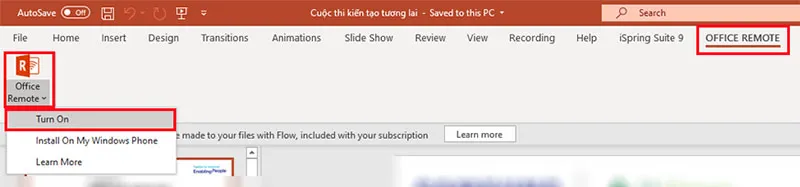
Bước 2: Trên điện thoại của bạn, hãy mở Office Remote. Tệp bạn đã mở trong bước 1 và bất kỳ tệp nào khác đang mở trên PC của bạn sẽ xuất hiện.
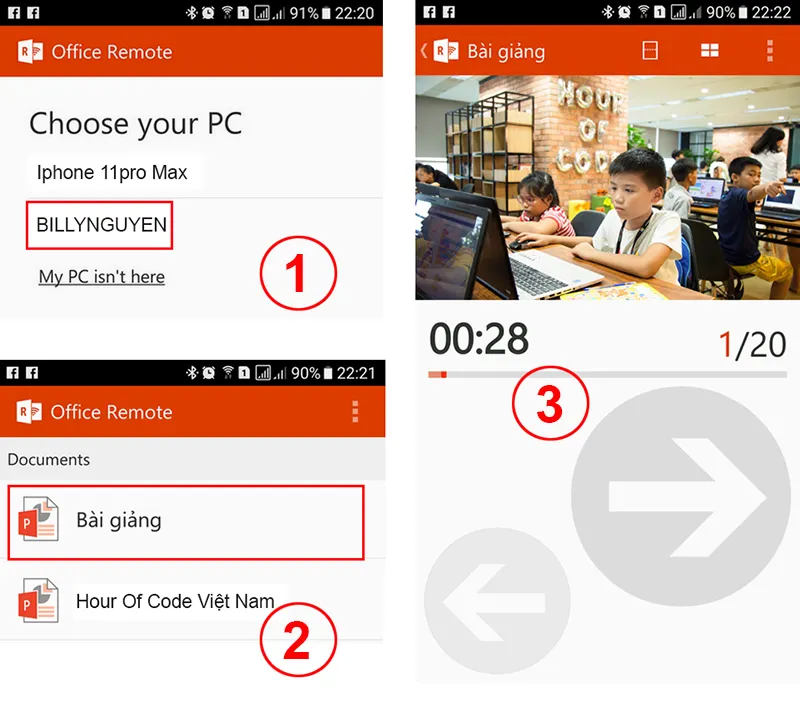
>>>>>Xem thêm: Những thủ thuật cho người hay dùng Microsoft Office
Bước 3: Hãy gõ nhẹ để mở một tệp và bắt đầu trình bày.
Bây giờ bạn có thể dùng điện thoại để điều khiển trình chiếu slide powerpoint dễ dàng.
Nếu muốn bật đèn Laser thì chạm nhẹ và giữ ngón tay, sau đó trượt ngón tay lên vị trí mà bạn muốn đèn Laser chỉ.
Với sự hỗ trợ của Office remote bạn hoàn toàn có thể chủ động về nội dung khi trình bày slide của mình. Chúc bạn có những trải nghiệm thú vị với Office Remote
Để tải Office Remote cho PC bạn tải tại đây
Để tải ứng dụng cho Android bạn tải tại đây
Tham khảo thêm: Tạo Slide tương tác với Poll Everywhere
Billy Nguyễn

